
Мазмұны:
- Автор John Day [email protected].
- Public 2024-01-30 10:23.
- Соңғы өзгертілген 2025-01-23 14:51.
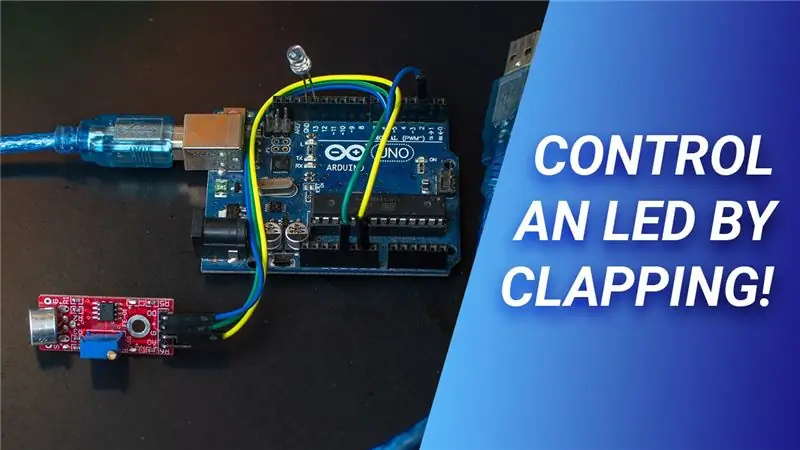
Барлығына сәлем, бұл мақалада мен дыбысты сенсорды arduino uno көмегімен қалай басқаруға болатынын көрсетемін.
Егер сіз бейнелерді көргіңіз келсе. Міне мен дайындаған видео оқулық!
1 -қадам: бөлшектер

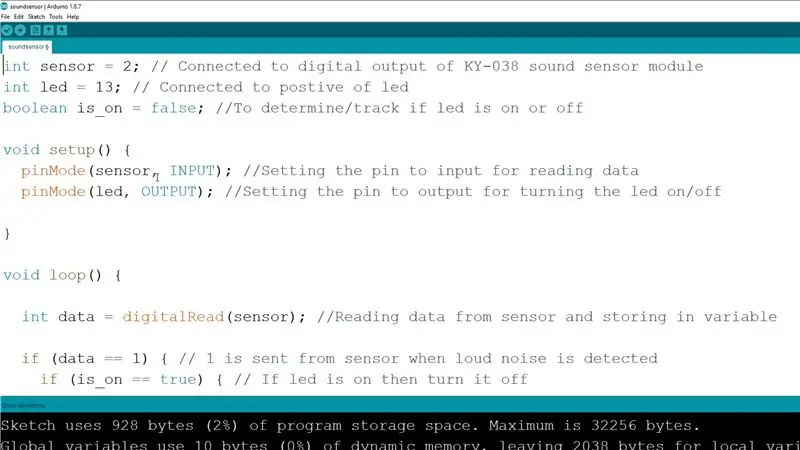

- USB A - B кабелі бар Arduino Uno
- Бағдарламалауға арналған Arduino IDE бар компьютер
- KY-038 дыбыс датчигі модулі
- Жетекші
- Бір жағында слоттары бар, екінші жағында түйреуіштері бар кейбір секіргіш сымдар
- Жалпақ бұрағыш
Arduino IDE жүктеп алыңыз
2 -қадам: Қосылымдар




Алдымен 3 секіргішті алыңыз және оларды G белгісімен белгіленген, сенсорлық модульдің үстіңгі деректемелеріне қосыңыз, оң белгісі плюс белгісімен және DO арқылы белгіленген сандық шығыспен. Содан кейін сіз қосқан секіргіш сымдардың екінші жағын алыңыз да, дыбыс сенсоры модулінің позитивті жағын arduino 5v -ке, жерді arduino -ның кез келген нүктесіне, цифрлық шығуды arduino -ның 2 -ші түйреуішіне қосыңыз. Содан кейін сымды алыңыз, оң жетекші ұзын, ал жер қысқа қорғасын. Жерді gnd -ге және оң сымды arduino -ның 13 -ші түйреуішіне қосыңыз. Сонымен, қазір байланыстар орнатылды.
3 -қадам: Arduino бағдарламалау

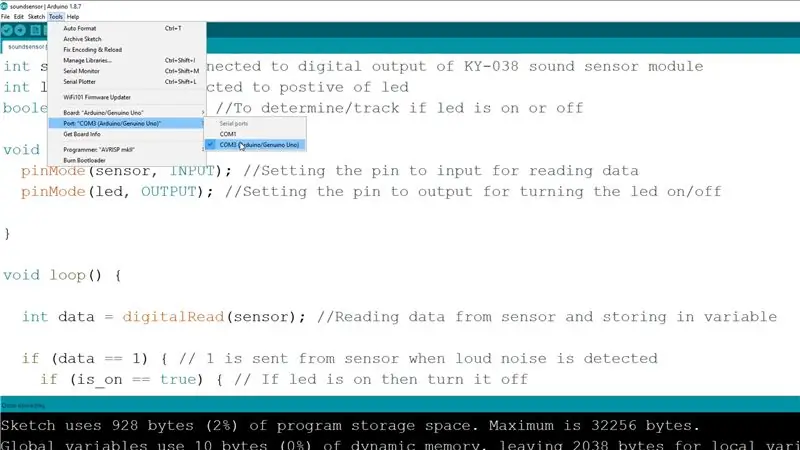
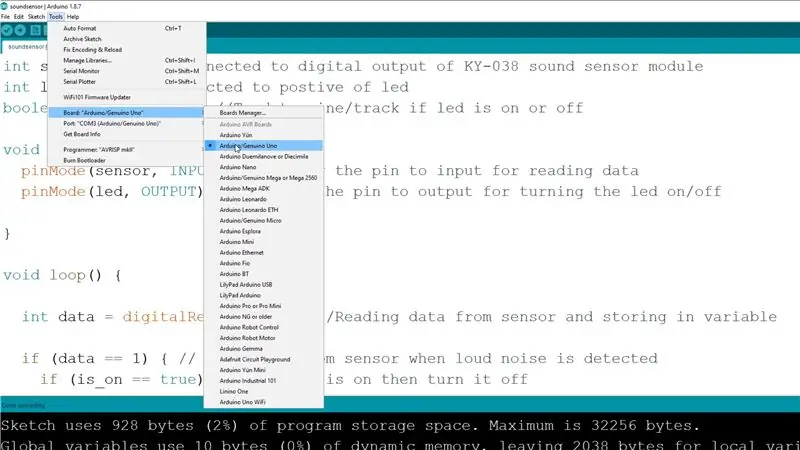
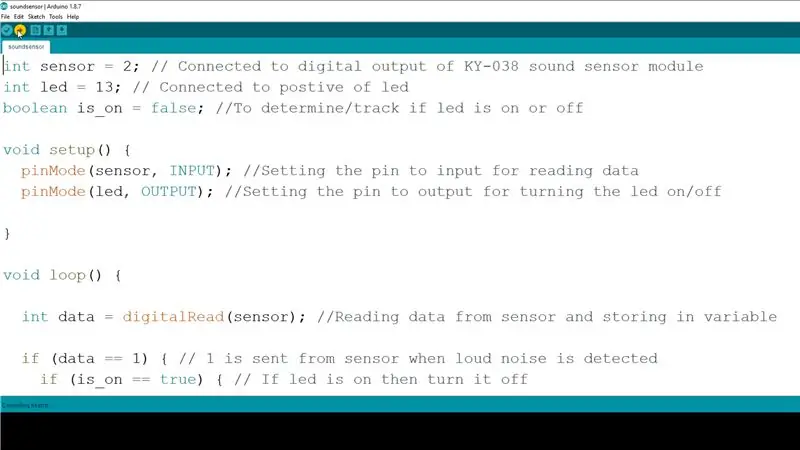
Содан кейін arduino -ны компьютерге қосыңыз, arduino ide мен мен берген кодты жүктеңіз, файлды ашыңыз және arduino қосылған портқа ком портын таңдаңыз, ал тақталардың жанында arduino uno таңдаңыз, содан кейін жүктеуді басыңыз. Бағдарламалау аяқталды.
Arduino IDE жүктеп алыңыз
4 -қадам: Дыбыс сенсорының сезімталдығын реттеу




Енді дыбыс сенсорының сезімталдығын реттеу үшін бұрауышты алып, потенциометрді бұрау керек. Алдымен оны сағат тілімен бұраңыз, кіріктірілген свет ешқандай шуылсыз жарқырағанша. Содан кейін оны сағат тілінің бағытымен ақырын бұрап, бекіткіш сөндірілгенше бұраңыз. Енді егер сіз шапалақтау арқылы қатты шу шығарсаңыз, arduino -ға қосылған свет қосылады. Егер сіз қайтадан шапалақтасаңыз, ол өшеді. Егер ол дұрыс жұмыс істемесе немесе қатты дыбыс шығарып, жарықдиодты қосуда қиындықтар туындаса, сезімталдықты одан әрі реттеп, қатты дыбыс шығару арқылы тексеру қажет болуы мүмкін.
5 -қадам: Орындалды


Енді сіз шапалақтау арқылы жарықдиодты қосуға немесе өшіруге болады. Оқығаныңызға рахмет. Егер бұл нұсқаулық сізге көмектессе, оны ұнатыңыз, пікір қалдырыңыз және бөлісіңіз. Сондай -ақ, менің YouTube каналыма қараңыз, онда мен электроника мен робототехникаға қатысты бейнелер жариялаймын. Сау болыңыз!
Ұсынылған:
Visuino Breathalyzer MQ-3 алкоголь газ датчигін қалай қолдануға болады: 8 қадам

Visuino Breathalyzer MQ-3 алкогольдік газ датчигін қалай қолдануға болады: Бұл оқулықта біз LD-де алкоголь деңгейін көрсету және шектеуді анықтау үшін Arduino UNO, OLED Lcd, MQ-3 алкогольді газ сенсоры модулін және Visuino қолданамыз. Демонстрациялық бейнені қараңыз
Оқу құралы: US-016 аналогты ультрадыбыстық қашықтық датчигін Arduino UNO көмегімен қалай қолдануға болады: 3 қадам

Оқу құралы: US-016 аналогтық ультрадыбыстық қашықтық датчигін Arduino UNO-мен қалай қолдану керек: Сипаттама: US-016 ультрадыбыстық іске қосу модулі 2 см ~ 3 м өлшеуге болмайтын мүмкіндіктерге, 5 В кернеуге, 3,8мА жұмыс токына, аналогтық шығыс кернеуін қолдайды, тұрақты және сенімді. Бұл модуль қолданбаға байланысты әр түрлі болуы мүмкін
Linux жүктеу дискісін қалай құруға болады (және оны қалай қолдануға болады): 10 қадам

Linux жүктеу дискісін қалай құруға болады (және оны қалай қолдануға болады): Бұл Linux -тен қалай бастау керектігі туралы қарапайым кіріспе, атап айтқанда Ubuntu
IR кедергісін болдырмау датчигін Arduino -да қалай қолдануға болады: 4 қадам

IR кедергісін болдырмау датчигін Arduino -да қалай қолдануға болады: сәлем, барлығым, осы мақалада мен Arduino -да қашқақтықты болдырмайтын инфрақызыл сенсорды қалай қолдану керектігін жазамын. Қажетті компоненттер: IR кедергісін болдырмайтын сенсор Arduino Nano V.3 Jumpe сымы USBminiSoftware қажет: Arduino IDE
Arduino калькуляторын жасау үшін Arduino көмегімен пернетақта мен СКД қалай қолдануға болады: 5 қадам

Arduino калькуляторын жасау үшін Arduino көмегімен пернетақта мен СКД қалай қолдануға болады: Бұл оқулықта мен 4x4 матрицалық пернетақтаны және 16x2 СКД Arduino көмегімен қалай қолдануға болатынын және оны қарапайым Arduino калькуляторын жасау үшін қолданатынымды айтатын боламын. Ендеше бастайық
